【Monday Talk】女大生也能輕鬆會的檔案救援步驟
之前妹妹哭喪著一張臉跑來跟我說「相機記憶卡怪怪的、都看不到照片了啦快點幫我拜託!」,幫她修好後還跟我說,「把這個過程寫下來吧~這樣之後我才能參考」,只能說當妹妹的真是專出一張嘴的土匪,不過這個主意倒也是不賴,於是就將這段當好人的過程步驟記錄下來,或許哪天真可以派上用場也說不定。
第一步:下載救援檔案
其實我也很常不小心刪錯照片,所以老早就將救援軟體裝起來待命了。使用的軟體是 Recuva,如果沒記錯應該是同事介紹的,它救了我好多次,而且用起來也很簡單,所以就沒想過要改找別的軟體。
官方下載連結 點此,下載完之後不用想太多直接打開就是了(很急躁)。
PS.安裝時記得選擇「Chinese(traditional)」的選項,才會是中文的喔!
第二步:打開軟體
一般人發現相機記憶卡出狀況時會非常焦急,尤其是少女,因為她們通常習慣會把一輩子份量的照片統統塞在裡頭,而為了讓救援工作更有效率,Recuva 一開始會先問妳想找什麼類型的檔案,避免多花大把時間找來不需要的東西。
PS.因為一般相機都會將照片存在 DCIM 這個資料夾內,所以這邊我有個小習慣,直接指定 Recuva 到這邊找照片,比較方便。
第三步:去泡杯茶
嗯沒錯,如果妳不愛喝茶,那就去拆包餅乾吃吃吧!
第四步:尋找照片
先別被這一片空白給驚到,按下右上角的「切換到進階模式」即可看到 Recuva 找到的所有照片檔。Recuva 會將這些照片直接從「000001」開始排起,如果想確定哪些是自己要的,可以從右方來預覽。
順帶一提,通常這是我最感動的瞬間,失落的的照片們又可以重現人間了阿阿!(淚目)
第五步:將照片收編歸隊
勾選好妳想救回的檔案們後,就按下右下角的「開始搶救」,並且選擇要將它們暫時安置在哪裡。
如果祖上有保佑,這時候妳的照片們應該已經好好地回到電腦硬碟中了(灑花),不過這邊要再追加一項附註,當時我妹的照片找回來的時候,副檔名全部都是 .bmp,所以不能預覽,必須將副檔名改成 jpeg 才行,可是這麼多個檔案要一個個改實在很手軟,所以我用了這個方法。
打開「記事本」程式,在上面輸入一串指令【rename *.bmp *.jpg】
接著存檔,並且將檔名設定為「新年快樂紅包拿來.bat」,當然,重點是後面那個 ".bat",前面那串可以隨意取。然後將它和照片們存在同一個資料夾裡。
存進去的記事本會變成 Windows批次檔案的格式,用來大量處理檔案,只要用左鍵快點兩下將它打開,就會發現這個資料夾裡的所有副檔名都會瞬間改掉,是很方便的小工具!
幫妹妹救完照片後,我忽然體會到當好人的心情,是一種帶點淡淡的悵然的感覺,不過這當然不是重點,重點在於 Recuva 算是個簡單又實用的小工具,與其每次都拜託學長/學弟/同事/男朋友,不如試著自己動手做做看囉!當然,如果妳其實想趁機接近 學長/學弟/同事 的話那就另當別論囉(科科)。
延伸閱讀:
捕捉仆街的完美瞬間!墜落藝術家Kerry Skarbakka
除了E奶照之外,「網路吸睛照」該怎麼拍?
無名相簿Viewer - 好用的無名相簿瀏覽器
12台有型到掉渣的紙相機(上)、(下)
---------


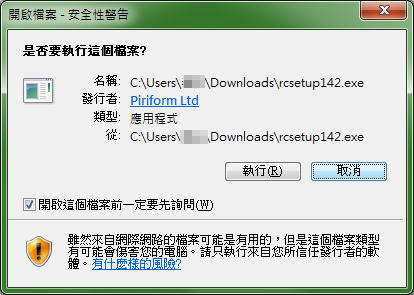
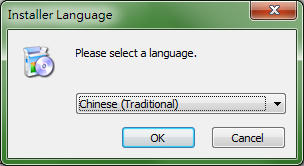
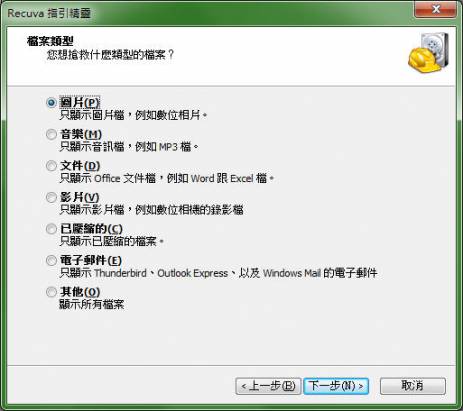
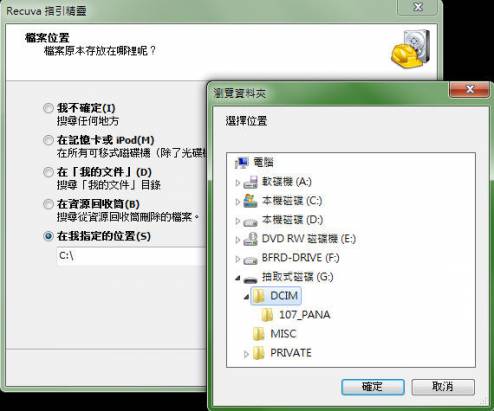

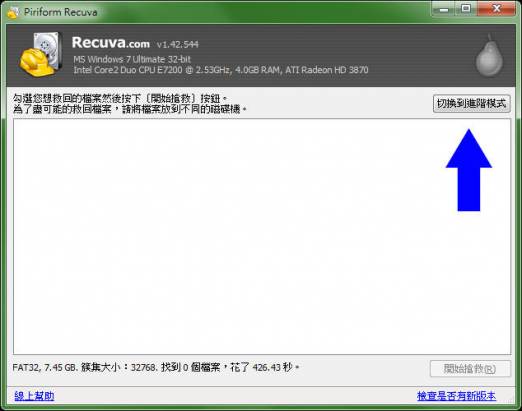
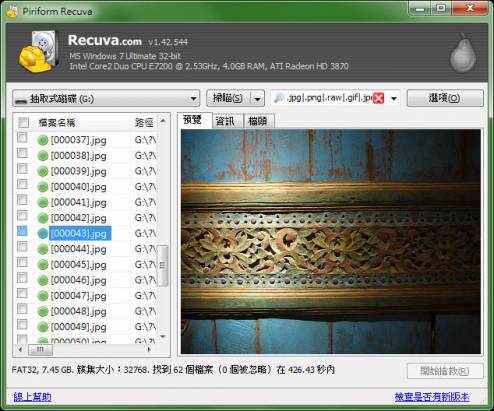
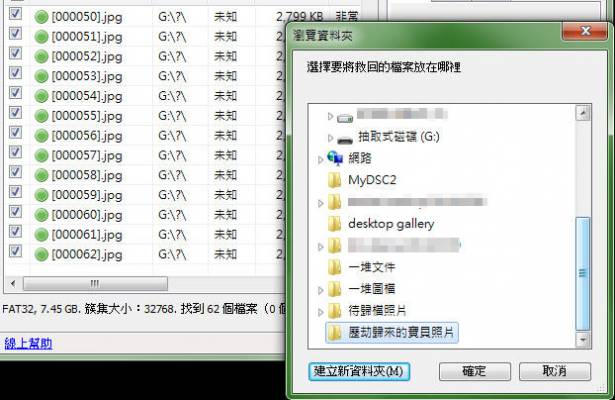
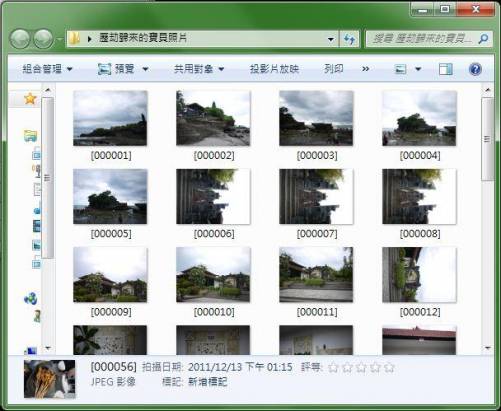
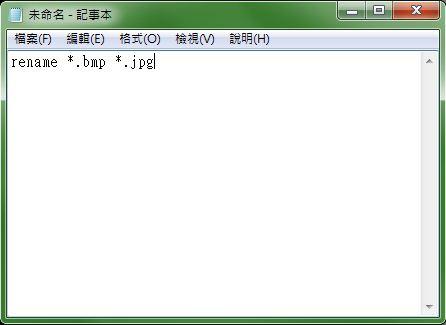
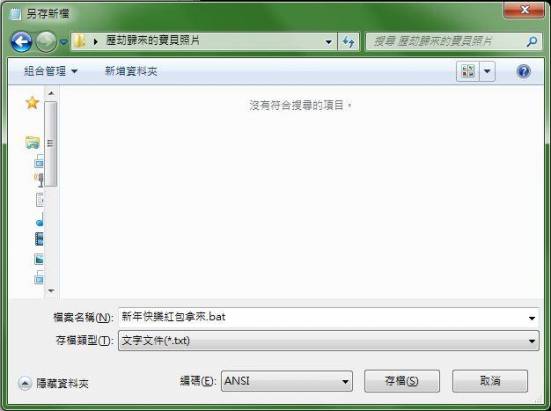

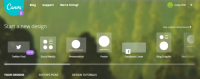
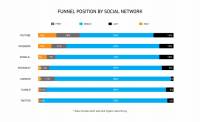
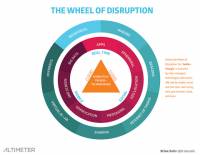




![[好奇] 防曬 = 慢性自殺?!](https://www.iarticlesnet.com/pub/img/article/24574/1403937385945_xs.jpg)



![[轉貼]幾個好用的iPhone 3GS照相App](https://www.iarticlesnet.com/pub/img/article/23274/1403929554927_xs.png)













